Anmerkung:
1. Durch einen Hard-Reset wird Ihr Gerät auf die Werkseinstellungen zurückgesetzt . Sie sollten das Gerät von Grund auf neu konfigurieren oder die Konfigurationsdatei laden, die Sie vor dem Zurücksetzen gesichert haben.
2. Bei diesen Modellen sehen wir die WPS/RESET-Taste auf der Rückseite.
Um den Router zurückzusetzen, drücken Sie bitte die WPS/RESET-Taste 10 Sekunden lang.
Um die WPS-Funktion zu verwenden, drücken Sie bitte die Taste weniger als 3 Sekunden lang, die WLAN-Anzeige blinkt langsam. Bitte konfigurieren Sie die WPS-Funktion auf Ihren drahtlosen Geräten innerhalb von 2 Minuten.
Es gibt drei Methoden, um den Router auf die Werkseinstellungen zurückzusetzen:
Methode 1: Verwenden Sie die RESET-Taste
Suchen Sie die Reset-Taste, und halten Sie die RESET-Taste 10 Sekunden lang gedrückt. (Beobachten Sie die Kontrollleuchte des Routers, während Sie die Taste drücken. Es sollte blinken oder blinken, um anzuzeigen, dass der Router ordnungsgemäß zurückgesetzt wird. )
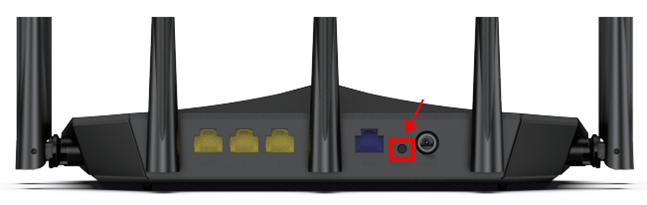
Methode 2: Über die Weboberfläche
Öffnen Sie einen Webbrowser (z. B. Chrome, Firefox, Microsoft Edge), geben Sie http://speedefywifi.com oder 192.168.3.1 in die Adressleiste ein, drücken Sie die Eingabetaste, melden Sie sich bei Ihrem Verwaltungs-Dashboard an, gehen Sie zu Systemeinstellungen > Neustart und Zurücksetzen und klicken Sie auf Zurücksetzen. Der Router wird automatisch zurückgesetzt.
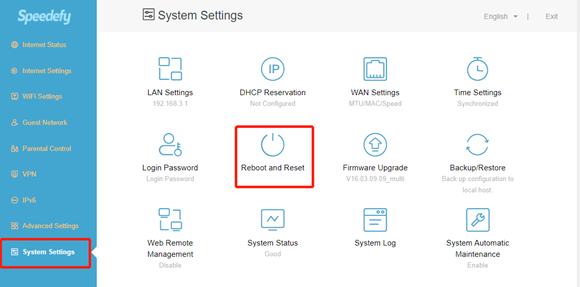
Methode 3: Über die Speedy WiFi-App
Öffnen Sie die Speedy WiFi-App . Klicken Sie auf der Seite Tools auf Zurücksetzen. Der Router wird automatisch zurückgesetzt.
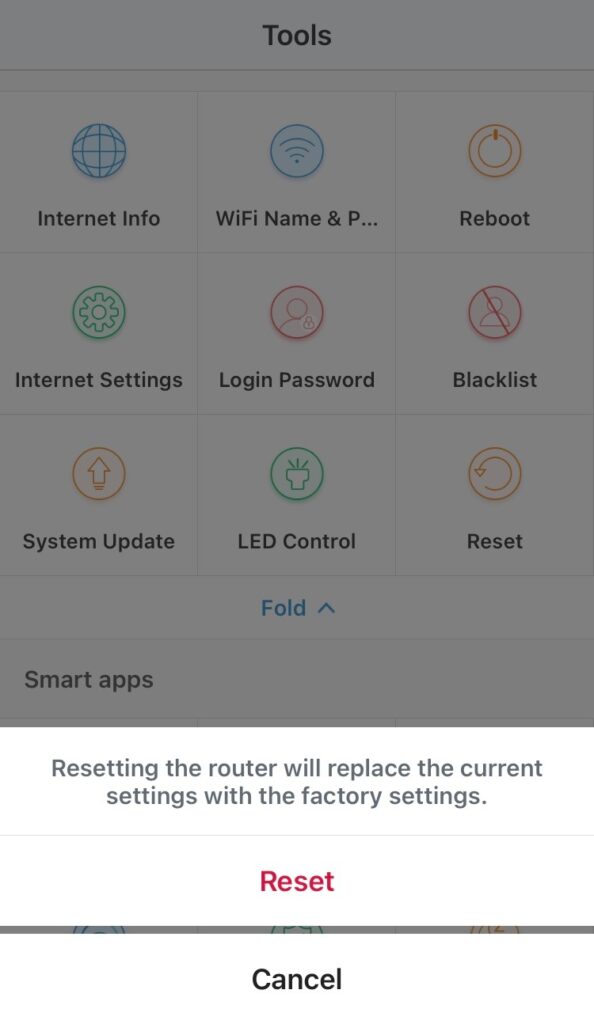
Anmerkung:
*Stellen Sie sicher, dass der Router eingeschaltet ist, bevor er vollständig neu startet.
*Wenn die Standard-SSID in Ihrer WLAN-Liste zu finden ist, was bedeutet, dass Sie Ihren Router erfolgreich zurückgesetzt haben.
